

Macやスマホでも複数起動できるの?
こういった疑問に答えます。
本記事の内容
1台のパソコンやVPSで、MT4を複数起動する方法がわかる
国内FXのレバレッジ規制により海外FX業者のXMに乗り換えました。
現在はXMの口座を5つ開設してリスクを分散しながら自動売買で毎月30〜50万程の利益を出しています。

MT4は1台のパソコンで、複数起動することができます。
しかし、普通にインストールしただけでは1つしか起動できません。
この記事では、MT4を複数起動するための方法を解説します。

MT4を複数起動する理由1:複数の通貨ペアで自動売買EAを運用するため

自動売買EAを複数の通貨ペアで同時に使うには、MT4を複数起動したほうが良いです。
理由は2つあります。
理由1:MT4は、一度にひとつの処理しかできないから
MT4は、一度にひとつの処理しかできません。
ひとつのMT4で複数通貨ペアを使用した場合、注文や決済のタイミングが重なると、処理が重なりエラーを起こして注文が遅れたり、注文がとおらない可能性があります。
エラーが損失につながる恐れもあるので、EAを複数の通貨ペアで同時に使う場合は、MT4を複数起動して運用しましょう。
理由2:証拠金維持率は、取引口座ごとだから
証拠金維持率は、取引口座ごとに計算されます。
例えば、同じ口座で複数の通貨ペアを運用した場合、どちらか一方の通貨の含み損が膨らんでしまうと、口座の証拠金維持率が下がってしまいます。
そこでFX業者が設定している強制ロスカットラインにかかってしまうと、複数の通貨が同時にロスカットにされることになってしまうので、利益が出るはずの通貨ペアまで損失を出してしまうことになりかねません。
こういったリスクを抑えるために、複数の通貨ペアで運用する場合は、通貨ペアごとに口座をわけて運用した方が良いでしょう。
MT4を複数起動する理由2:複数の口座で使い分けするため

海外FX業者では、同じ業者で複数の口座を持てることが多いです。
複数の口座に分散して投資をすることによって、リスクも分散させることができます。
その際に、MT4を口座ごとに起動することにより、口座の切り替えの必要がなくなり、即座にそれぞれの口座でトレードができます。
MT4複数起動の注意点

パソコンの負担が重くなる
MT4を複数起動させるとパソコンへの負担が重くなります。
負担がかかりすぎると、パソコンがフリーズしてしまうこともあるので、タスクマネージャーの状況を確認しながら、負担がかかり過ぎないように注意しましょう。
MT4を2.3個同時に起動する程度なら、スペックが低いパソコンでも基本問題はおこらないと思います。
もっとたくさんのMT4を同時起動したい場合は、高性能なパソコンかVPSを使いましょう。
Macやスマートフォンでは複数起動できない
MacやスマホではMT4を複数起動することはできません。
ただし、WindowsのVPSを使えば、MacやスマホからでもMT4を複数起動させることは可能です。
MacやスマホでMT4を複数起動させたい場合は、VPSを使用してください。
MT4複数起動 : インストール
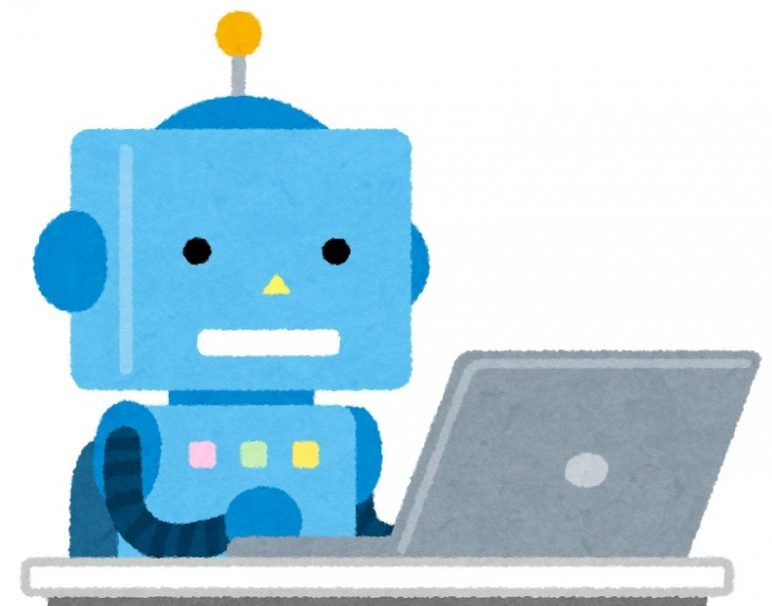
それでは、MT4を複数起動する方法を解説していきます。
まずは、インストールからです。
ここでは、XMでのMT4の複数インストール方法を解説させていただきますが、どのFX業者のMT4を使う場合でも基本同じ手順で複数のインストールと起動ができます。
まず最初にMT4のインストールファイルを用意します。
1つ目のMT4インストール時に使用したファイルでOK。
ファイル名は「xmtrading4setup」です。
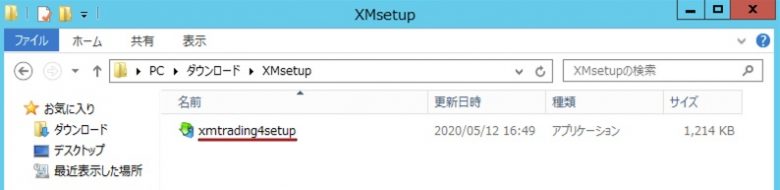
ファイルをお持ちでない場合は、XMの公式サイトからPC用のMT4をダウンロードしてください。
すでにインストールしてあるMT4のショートカットが、デスクトップに表示されている場合は、名前を変更します。
「XMTrading MT4」→「XMTrading MT4 NO2」
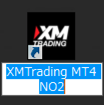
僕は、NO2,NO3のように変更していますが、自分がわかりやすい任意の名前に変更すれば大丈夫です。
先程用意した「xmtrading4setup.exe」ファイルを開きます。
セキュリティの警告が表示された場合は「実行」をクリックしてください。
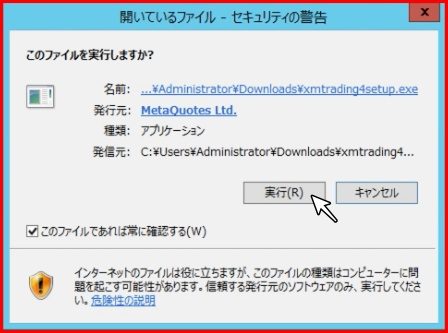
セットアップが開いたら「設定」をクリックします。
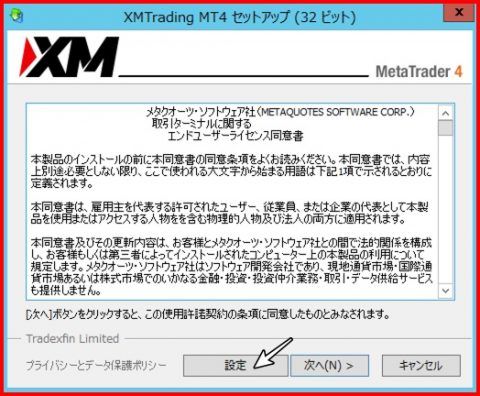
インストールフォルダとプログラムグループの項目に、下記のように任意の文字を追加して「次へ」をクリックします。
ここでは「NO2」を追加しています。
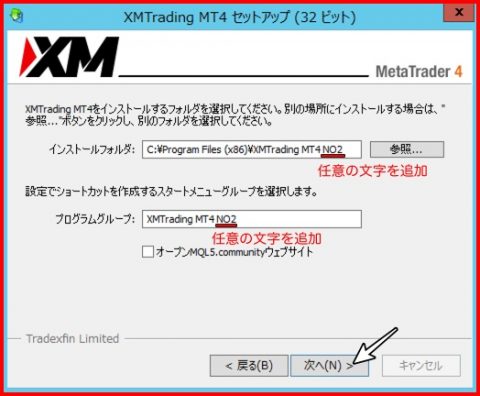
インストールが終わったら「完了」をクリックして終了します。
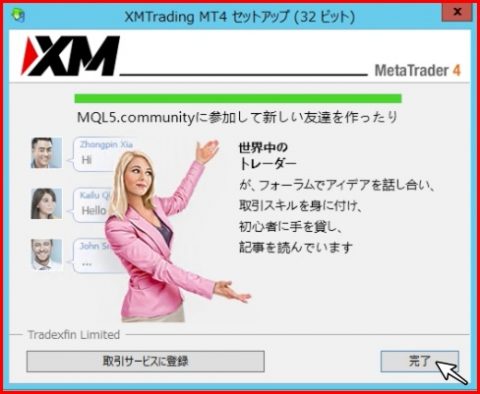
以上でインストールが完了です。
デスクトップに表示されるショートカット名は「XMTrading MT4」になっているので、任意の名前に変更しておくとわかりやすいです。
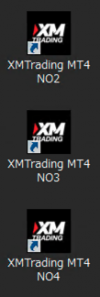
MT4複数起動 : ログイン・EA設置
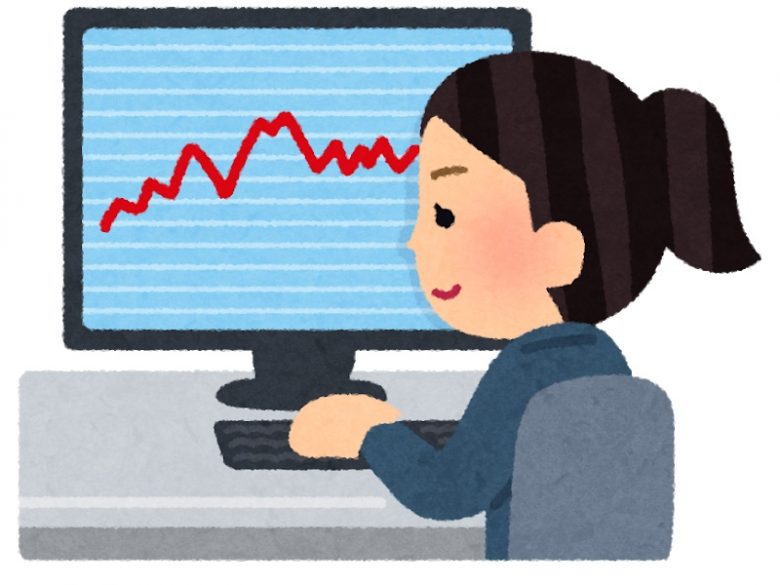
インストールが完了したら、デスクトップのショートカットからインストールしたMT4を起動してみましょう。
それぞれのMT4を別々に複数起動することができます。
あとは、ログインすればそれぞれのMT4でトレードができ、自動売買EAも設置可能です。
MT4のログイン方法はこちらの記事で解説しています。
自動売買EAの設置方法はこちらの記事で解説しています。
同じ口座IDで複数のMT4を使う場合は動作が重くなる場合があるので、別の口座を追加して使いましょう。
MT4複数起動:まとめ

以上の手順で進めていけば、MT4を複数起動させることができます。
MT4を複数起動することにより、いろんな通貨ペアで自動売買EAの運用ができますし、分散投資でリスク軽減にもつながります。
うまく活用して、安定資産を積み上げていきましょう。
僕が毎月30〜50万ほどの利益を出しているRudolph Plus(ルドルフプラス)は、複数の通貨ペアで運用することができます。
ブログで無料で配布していますので、ぜひお試しください。
>>【無料配布中】Rudolph Plus(ルドルフプラス)
最後までご覧いただき、ありがとうございます。



